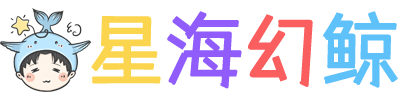Windows 10 11电脑禁止系统更新及恢复系统更新方法
许多使用Windows 10和11的用户都对系统的自动更新感到头疼。那种突然蹦出来的更新提示,总是打断我们的工作流程,甚至在我们毫无准备的情况下就完成了更新,确实让人烦恼不已。
最最让人头疼的是你正在工作,win后台更新,真的会很卡!!!卡卡就变成这个了~

今天给大家分享一个超实用的技巧!2个方法让你,轻松解决Windows系统更新!
#Windows系统禁止更新(方法1)
修改注册表以推迟Windows更新的方法
步骤一:打开命令提示符
1.在系统搜索框内输入“CMD”。

2.右键点击“命令提示符”,选择“以管理员身份运行”。

或者
1.按下Win+R键,打开运行对话框。

2.输入“CMD”并点击确定。

步骤二:输入代码并运行
1.在打开的命令提示符窗口中,直接输入以下代码:
reg add "HKEY_LOCAL_MACHINE\SOFTWARE\Microsoft\WindowsUpdate\UX\Settings" /v FlightSettingsMaxPauseDays /t reg_dword /d 36525 /f

2.按下回车键执行代码。
3.当窗口中出现“操作成功完成”字样时,表示设置已成功。

步骤三:设置暂停更新的时间
代码末尾的数字“36525”代表天数,即100年。如果你想恢复自动更新,可以将这个数字改为“1”。
1.回到Windows更新界面。

2.点击“暂停更新”选项,此时你会发现暂停更新的上限不再是一个月,而是可以设置到最长100年。


3.成功搞到100年!

#Windows系统禁止更新(方法2)
步骤一:创建注册表文件
1.打开电脑记事本或任意文本编辑器。

2.复制并粘贴以下内容到记事本中:
Windows Registry Editor Version 5.00
[HKEY_LOCAL_MACHINE\SOFTWARE\Microsoft\WindowsUpdate\UX\Settings]
"FlightSettingsMaxPauseDays"=dword:00002685
"PauseFeatureUpdatesStartTime"="2023-08-11T00:56:48Z"
"PauseFeatureUpdatesEndTime"="2050-08-11T00:56:45Z"
"PauseQualityUpdatesStartTime"="2023-08-11T00:56:48Z"
"PauseQualityUpdatesEndTime"="2050-08-11T00:56:45Z"
"PauseUpdatesExpiryTime"="2050-08-11T00:56:45Z"
3.将文件保存为“禁止Win更新.reg”,并确保保存类型改为“所有文件”。


4.双击该文件,系统会弹出提示框询问是否要导入注册表更改。点击“是”以确认导入注册表更改。

5.这个和上面说的方法一后续禁止更新操作一样,在回到Win更新设置里面进行时间设置即可!

Windows禁止更新后如何恢复?
1.点击继续更新即可

2.还可以复制如下代码,如上操作新建本文文档,另存为恢复更新.reg,双击合并后重启电脑。
Windows Registry Editor Version 5.00
[HKEY_LOCAL_MACHINE\SOFTWARE\Microsoft\WindowsUpdate\UX\Settings]
"FlightSettingsMaxPauseDays"=-
"PauseFeatureUpdatesStartTime"=-
"PauseFeatureUpdatesEndTime"=-
"PauseQualityUpdatesStartTime"=-
"PauseQualityUpdatesEndTime"=-
"PauseUpdatesStartTime"=-
"PauseUpdatesExpiryTime"=-

温馨提示注意事项:
- 修改注册表是一个敏感操作,务必谨慎进行。在导入注册表文件之前,建议备份当前的注册表项或整个注册表,以便在出现问题时能够恢复。
- 确保你了解所修改注册表项的作用,避免误操作导致系统不稳定或其他问题。
- 在导入注册表更改后,可能需要重启计算机以使更改生效。
- 微软可能会在未来的Windows更新中修复或更改与更新推迟相关的功能,因此本方法可能不适用于所有版本的Windows系统或未来的更新。在使用前,请确认你的Windows版本和当前状态。